L'hibernation est une fonctionnalité pratique de Windows qui permet d'économiser de l'énergie en enregistrant l'état actuel de votre session et en éteignant l'ordinateur. Cependant, certains utilisateurs préfèrent la désactiver, que ce soit pour libérer de l'espace disque ou pour des raisons de performances. Dans ce guide, nous allons vous expliquer comment désactiver l'hibernation sous Windows 11 de manière simple et efficace.
La méthode la plus simple consiste à télécharger l'utilitaire Hibernate Enable or Disable.
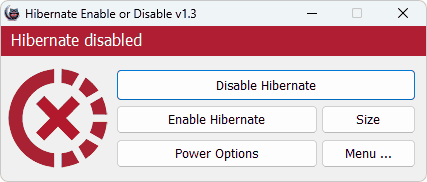
Cliquez sur Disable HibernateL'hibernation sera alors désactivée de votre système.
Cette méthode est la plus rapide et la plus directe pour désactiver l'hibernation. Voici les étapes à suivre :
invite de commandes dans le menu Démarrer, puis en cliquant droit sur le résultat et en sélectionnant Exécuter en tant qu'administrateur.powercfg /hibernate off
C'est tout ! L'hibernation est maintenant désactivée.
Cette méthode est plus adaptée aux utilisateurs expérimentés.
gpedit.msc dans le menu Démarrer et appuyez sur Entrée.Configuration utilisateur puis Modèles d'administration puis Menu Démarrer et barre des tâchesDésactiver l'hibernation.Activé et cliquez sur OK.Cette méthode n'est pas disponible sur toutes les éditions de Windows 11 (notamment les éditions Home).
Désactiver l'hibernation sous Windows 11 est une opération simple qui peut libérer de l'espace disque et potentiellement améliorer les performances de votre système, choisissez la méthode qui vous convient le mieux.